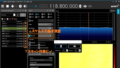USB無線チューナーRTL-SDR Blog V4が発売されましたので購入してみました。
以前のRTL-SDR Blog V3では、周波数14.4MHz以下でダイレクトサンプリングモードにする必要があり、HF帯の受信には手間を要していましたが、Blog V4からはアップコンバータが内蔵されたことで全帯域でシームレスに受信ができるようになりました。
RTL-SDR.COMのHPによるとBlog V3からは以下の改良がなされているとのことです。
- HF受信帯域でのアップコンバータ搭載:Blog V3までは500KHz~14.4MHzまでがダイレクトサンプリングでしたが、アップコンバータ内蔵により設定が不要になりました。
- フィルタリング処理が改善:チューナーチップが828から828Dに変わり、HF VHF UHFの分離が強化されました。
- より低ノイズ化された電源回路:電源回路が改良されてより低ノイズになり、発熱も抑えられました。
- バイアスティーのLEDが追加:SMAコネクタ横にバイアスティーの動作が確認出来るLEDが追加されました。
- コストが同等:チューナーチップの値上げによりBlog V3は価格が上昇し続けていましたが、828Dに変更されて従来のBlog V3と同等価格で買えるようになりました。
Blog V3でもノイズの少なさには定評がありましたが、Blog V4では全帯域でRFアンプが機能する、感度向上、発熱が低減されたことだけでも更新する価値があると思います。
USBチューナーをPCに直挿しすると、ちょっとの力加減で破損につながることがあるので、同時に延長ケーブルの購入もおすすめします。
Blog V4はドライバーの更新が必須
Blog V4はアップコンバーターが内蔵になり、内部回路が変わりましたので、既存の環境のままでは動作しません。
動作させるには、ZadigによるUSBドライバーのインストールと、DLLファイル(ドライバ)の更新が必要です。
DLLファイルは上位互換で製作されており、Blog V4とBlog V3とは自動で区別されましたので、DLLファイルはで上書きコピーで問題ありませんでした。
SDR#用のBlog V4対応ドライバー
HDSDR用のBlog V4対応ドライバー
SDR#(SDR sharp)のセットアップ
チューナーソフトはSDR#が使い勝手良く、外出用のノートPCに入れてまわっているので、最初からインストールする方法を紹介しておきます。
ソフトウェアは以下3点を入手します。
- SDR#:AIRSPYサイトから最新版をダウンロードします。
- USBドライバー:Zadigの最新版をダウンロードします。
- 周波数スキャンプラグイン(SDR#プラグイン):広帯域チューナーに必須である周波数スキャン機能も入手します。スキャン機能には複数の種類がありますが、筆者は直感で使えるfreqmanがお薦めです。(インストール方法はこちらに記載)
SDR#のフォルダ展開
SDR#はPCへインストールする必要がなく、zipをフォルダに「すべて展開」するだけで動作します。
SDR#の起動は、フォルダ内のSDRSharp.exeをダブルクリックするだけのお手軽操作です。
zadigでUSBドライバーをインストール
USBドライバーのインストールは、zadigというインストーラを使って行う必要があります。
すべて英語で専門用語も多く、インストールは少々難しいですから、以下要領で行ってください。
- Blog V4をPCに挿入し、zadig2.8.exeをダブルクリックで起動します。Blog V4を挿入しないとドライバーリストに出てきませんので、忘れた場合はやり直ししてください。
- ZadigのOptions→List All Devicesにチェックを入れます。
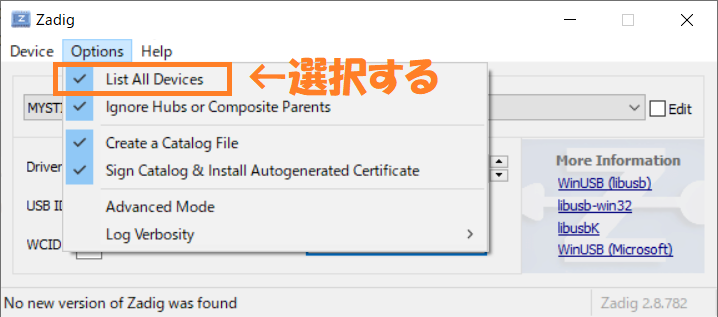
- ドライバーリストのプルダウンから"Blog V4"を選択し、インストール先が"WinUSB"であることを確認して、Reinstall Driverをクリックすると、インストールが始まります。
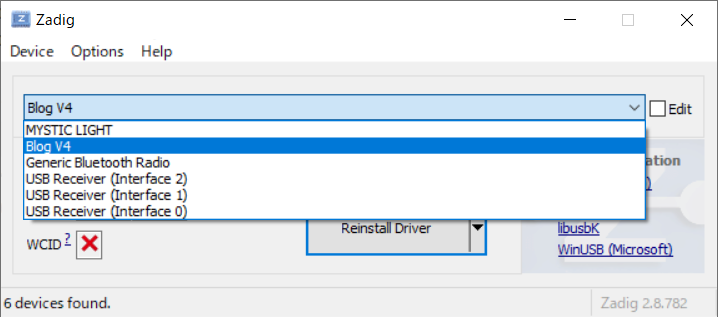
- "The Driver was installed successfully"が出たらUSBドライバーのインストールは完了です。
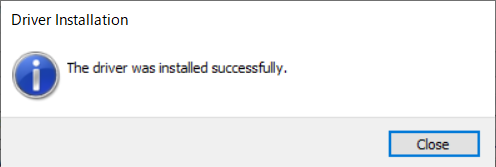
rtlsdr.dllの更新
SDR#のパッケージには、rtlsdrのDLLファイル"rtlsdr.dll"が入っていませんので、install-rtlsdr.batをダブルクリックするとDOS窓が開いて、最新のrtlsdr.dllがインストールされます。
DOS窓の画面が、以下のように「1個のファイルを移動しました」になればインストール成功です。
inflating: tmp/x86/rtl_biast.exe
inflating: tmp/x86/rtl_eeprom.exe
inflating: tmp/x86/rtl_fm.exe
inflating: tmp/x86/rtl_power.exe
inflating: tmp/x86/rtl_sdr.exe
inflating: tmp/x86/rtl_tcp.exe
inflating: tmp/x86/rtl_test.exe
1 個のファイルを移動しました。
続行するには何かキーを押してください . . .
ただし、このinstall-rtlsdr.batは、ネット接続環境でないとエラーになります。
ネット接続環境でない場合は、ここからドライバーをダウンロードして、解凍したx86フォルダにある"rtlsdr.dll"を、SDR#フォルダに手動コピーすればdllファイルを更新することも出来ます。
起動テスト
SDRSharp.exeをダブルクリックして、SDR#を起動します。
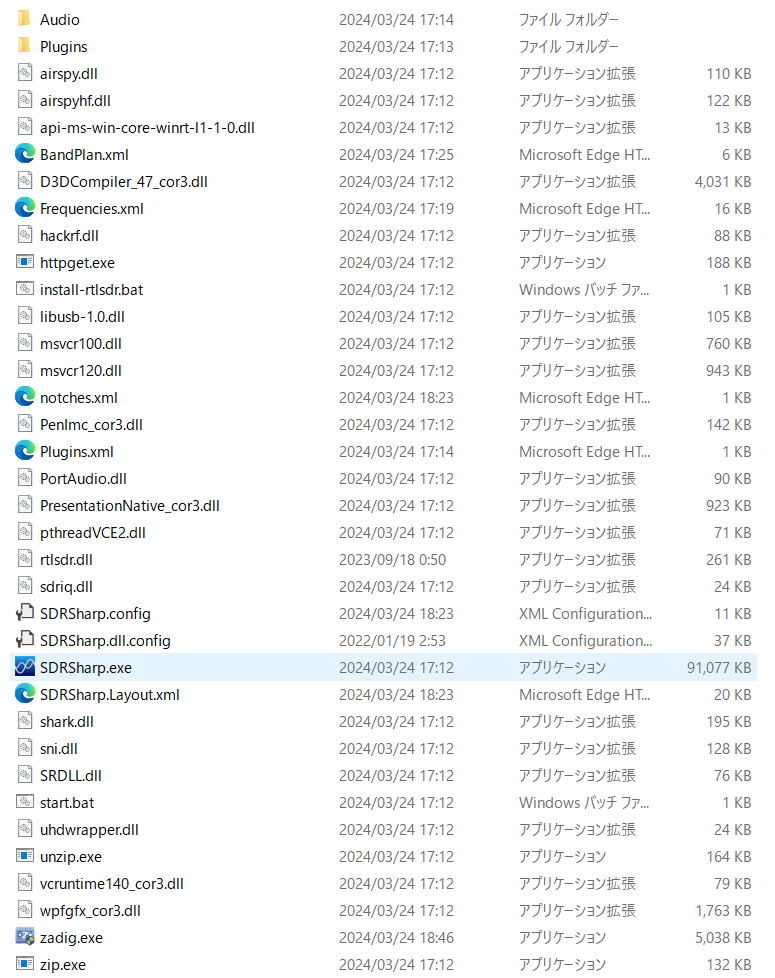
Sourceの設定を"RTL-SDR USB"に変更します。
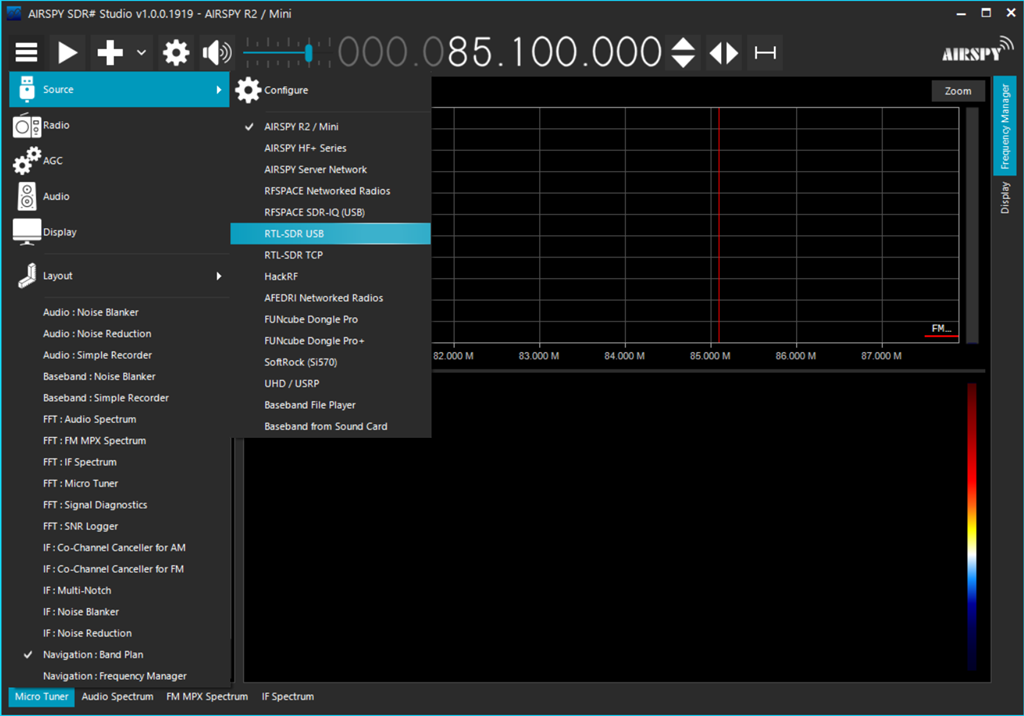
RTL-SDR USBに切り替わったら▶ボタンをクリックして受信を開始します。(ボリュームに注意してください!)
ここで「no device」のポップアップが出る場合は、Sourceの設定が間違っているので、再確認してください。
受信ができるとFM雑音が出ますので、周波数を近隣のFMラジオ局にして、復調をWFMにします。
周波数アナライザーが動作して、FMラジオが流れたら動作テストは完了です。
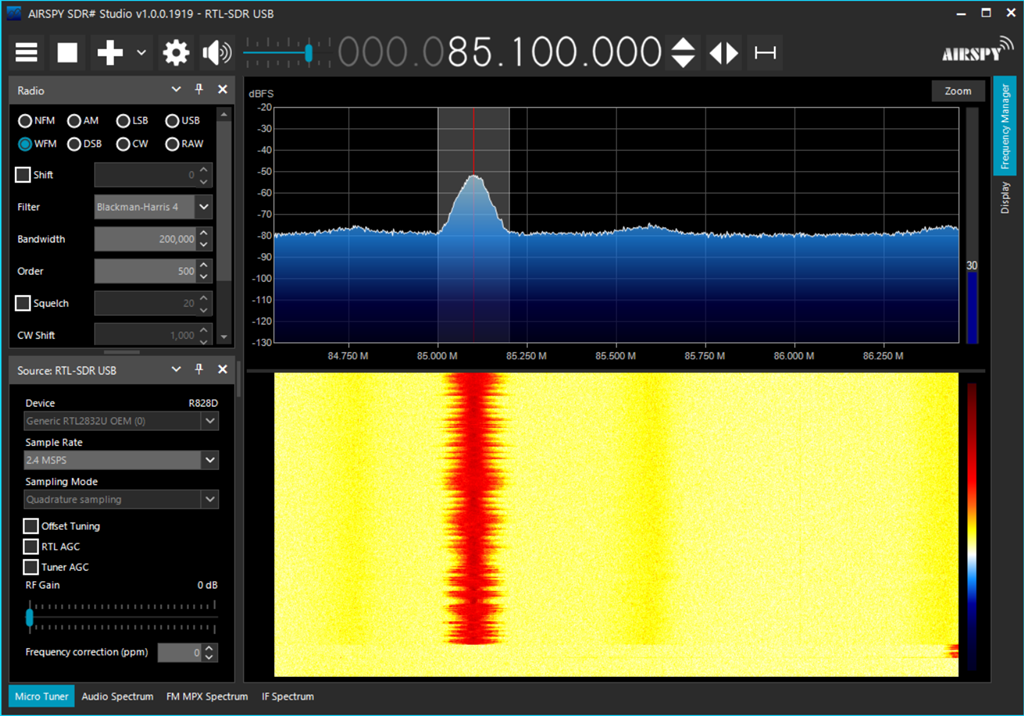
SDR#は直感的に使えますし、プラグインも豊富です。
次回は、広帯域レシーバーに備わっている「チャンネルスキャン機能」のプラグインのインストール方法を解説します。